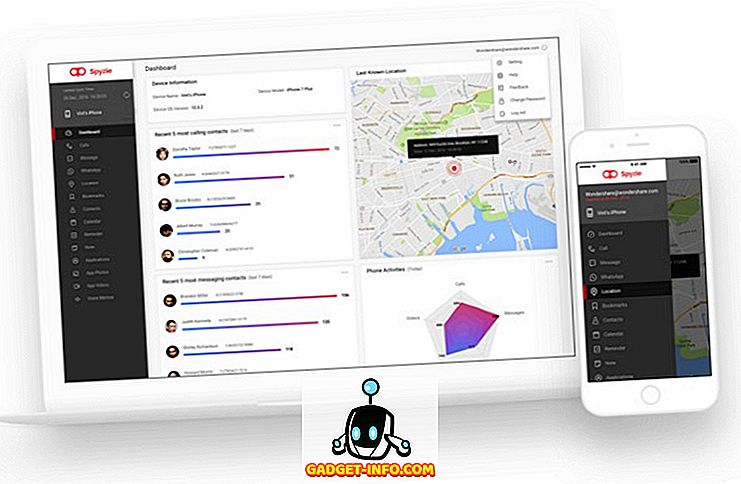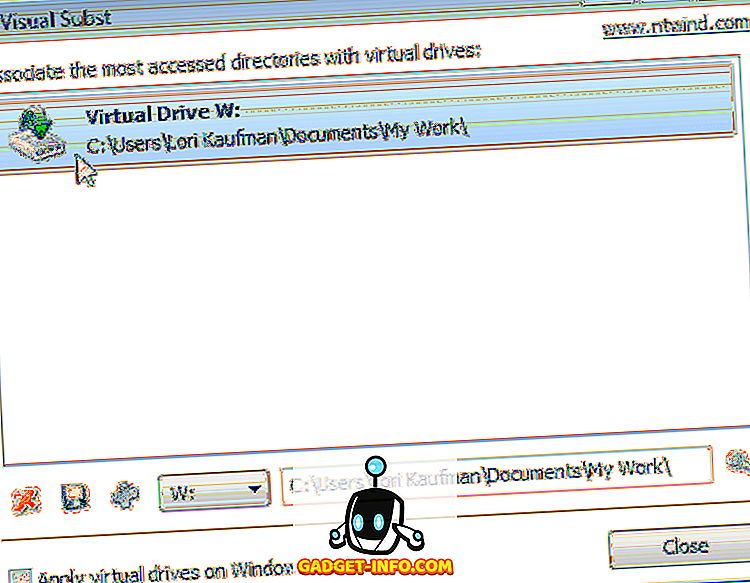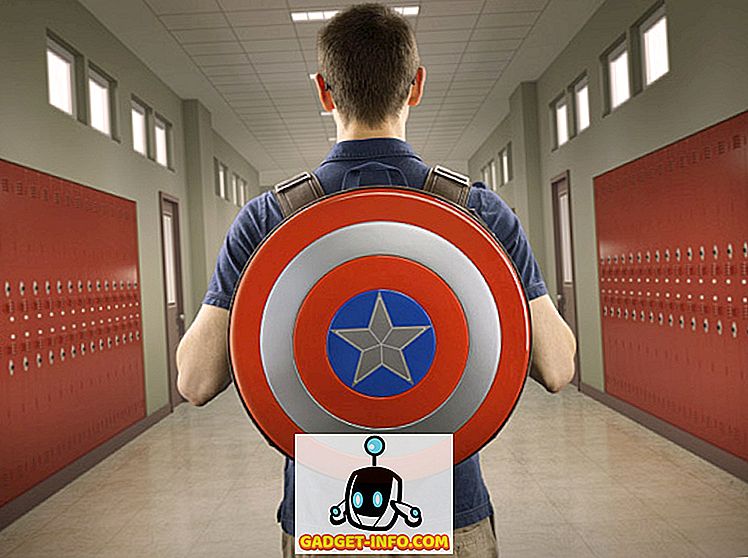Pokud jste pravidelným uživatelem jednoho z počítačů Apple Mac, pak je pravděpodobné, že budete držet krok s novinkami a oznámeními týkajícími se hardwaru a jeho operačního systému. Nemusíte být příliš "techie" chcete vědět, kdy nové a aktualizované verze OS X jsou k dispozici, například. Když už mluvíme o nových verzích; nejnovější hlavní verze OS X, která dostala jméno El Capitan a byla zpočátku představena na letošním WWDC v červnu, je nyní veřejně dostupná ke stažení z Mac App Store.
Je logické předpokládat, že většina majitelů počítačů Mac s kompatibilním počítačem bude chtít jednoduše projít automatizovaným procesem upgradu ze stávající instalace OS X Mavericks nebo Yosemite na nejnovější vydání El Capitan. A na tom není nic špatného. Nicméně, pokud jste jako já, pak je pravděpodobné, že budete chtít využít příležitosti k zálohování dat, která požadujete, a použít vydání El Capitan jako příležitost k vyčištění a začít znovu s čerstvou, čistou instalací platformy. Pokud spadáte do této kategorie, pak jste na správném místě, jak se podíváme na to, jak udělat bootovací USB flash disk OS X El Capitan pomocí nejjednodušší a nejpoužívanější metody.
Předpoklady
Než jsme schopni pokračovat s vytvořením zaváděcího disku USB s operačním systémem OS X 10.11 El Capitan, existuje několik zásad, o které je třeba se postarat.
- V první řadě budete muset mít náhradní USB flash disk, který nabízí kapacitu minimálně 8 GB. Tato jednotka bude naformátována jako součást procesu, takže je nutné zajistit, aby všechna požadovaná data, která byla na něm uložena, byla zálohována na bezpečné místo.
- Budete potřebovat kompatibilní stroj Apple Mac, který by měl jít opravdu bez řečí. Níže jsme sestavili seznam kompatibilního hardwaru Mac pod záhlavím „ OS X El Capitan Compatible Macs “.
- Budete potřebovat instalační program operačního systému OS X 10.11 El Capitan, který se stáhne, když si stáhnete platformu z Apple App Store společnosti Apple. Všimněte si, že pokud skutečně projdete procesem instalace nového OS X El Capitan do vašeho počítače přes Mac App Store, bude instalační program smazán. Lze jej však získat znovu.
- Chcete-li dělat věci tak snadno, jak je to možné, budete potřebovat zdarma a velmi šikovný malý nástroj Diskmaker X utility. To nám brání v tom, abychom se museli ponořit do příkazové řádky a abstrakce hodně složité povahy procesu. Stejně jako většina věcí, existuje celá řada způsobů, jak kožu kočky, jak se říká staré přísloví, ale tuto konkrétní kočkovitou šňůru budeme nacházet v nejjednodušším, nejpoužívanějším způsobem, který je možné uspokojit na všech úrovních. DiskMaker X byl již nějakou dobu a je v současné době nejjednodušší, vizuálně přátelský způsob vytváření boot flash disku pro OS X.
OS X El Capitan Kompatibilní Mac
Máte-li zájem o vytvoření zaváděcí jednotky USB flash obsahující operační systém Apple X X Capitan, pak je logické předpokládat, že je to proto, že chcete nainstalovat novou kopii platformy na jeden z počítačů Mac. Nebo je to proto, že chcete kopii vhodnou v případě, že se s vaším strojem něco pokazí. Ať tak či onak, budete potřebovat kompatibilní Mac. Seznam podporovaného hardwaru Mac je následující:
- iMac (od poloviny roku 2007).
- MacBook Air (od konce roku 2008).
- MacBook (Late 2008 Aluminium, nebo brzy 2009 nebo novější).
- Mac mini (Od počátku roku 2009).
- MacBook Pro (Mid / Late 2007 nebo novější).
- Mac Pro (od počátku roku 2008).
- Xserve.
Pokud váš Mac hardware spadá pod některý z těchto odrážek bodů, pak jste zlatý a dobrý pokračovat.
Udělat bootovatelný USB Capitan disk
Jsme tu pro jednu věc, takže se můžete ponořit přímo do hloubky a začít s tímto procesem.
1. Nejdříve potřebujeme instalační program OS X El Capitan, na který jsme se zmiňovali jako součást „ Předběžných požadavků “ výše. Spusťte Mac App Store a vyhledejte El Capitan. Vyvolejte proces stahování, ale když se pokusí nainstalovat software, ukončete instalační program. To zabrání instalaci operačního systému, ale ponechá instalační program na počítači Mac.
2. Nejdříve musíme získat aplikaci Diskmaker X utility, která, jak jsme uvedli výše, činí celý proces mnohem uživatelsky přívětivějším. Diskmaker X je účtován jako „ nejjednodušší způsob, jak vytvořit zaváděcí OS X disk “. Pokud vezmeme v úvahu alternativní metody, zpravidla se jednalo o nějaký příkazový řádek foo, je těžké tvrdit, že tento bod. Vydejte se na oficiální webovou stránku Diskmaker X a stáhněte si nejnovější verzi softwaru. V době psaní to byl Diskmaker X 5 a stáhl se jako DiskMaker_X_5.dmg .

3. Rozbalte obsah staženého komprimovaného souboru, pokud se stahování stáhlo jako zip, a udržujte spustitelný disk DiskMaker X na bezpečném místě.
4. Vložte 8 GB nebo více USB flash disk do náhradního USB portu na kompatibilním počítači Mac a spusťte aplikaci DiskMaker X z uloženého umístění.
5. Moderní instalace Apple OS X jsou vybaveny ochranným softwarem Gatekeeper . V podstatě existuje ochrana počítače před nedůvěryhodnými aplikacemi a softwarem, který pochází z neznámých míst. Pokud Gatekeeper vyhodí výstrahu s upozorněním, zrušte ji kliknutím pravým tlačítkem myši na aplikaci Diskmaker X a výběrem možnosti Otevřít .

6. DiskMaker X byl vytvořen tak, aby nabízel podporu pro OS X 10.8, 10.9 a 10.10 a nyní 10.11. Vyberte možnost El Capitan (10.11 ) v programu DiskMaker X. Software by se pak měl automaticky pokusit zjistit instalační program, který je umístěn ve složce / Application s na počítači Mac. Systém poskytne upozornění, že nalezl příslušný instalační soubor.

7. Na výsledné modální výstraze vyberte tlačítko „8 GB USB flash disk“. Nejprve si přečtěte varování, ale znovu opakuje skutečnost, že vybraný disk bude v rámci procesu zcela naformátován a vymazán.

8. Opět se zobrazí další varování. Je lepší být v bezpečí, než litovat. Vyberte možnost Vymazat a poté vytvořit disk .

9. DiskMaker X pak zobrazí další výstrahu s informacemi, že aplikace bude v dalším kroku požadovat oprávnění správce. Chcete-li pokračovat, vyberte možnost „ Continue “ ( Pokračovat) a po zobrazení výzvy zadejte heslo správce systému Mac.

10. DiskMaker X má nyní dostatek informací a potřebný přístup k práci na pozadí. Nové upozornění vás bude informovat, že „ DiskMaker X připravuje váš disk… čekejte prosím! „. Nechte ji pokračovat v interních procesech, dokud neuvidíte další výstrahu, která vám řekne, že bylo dokončeno vytváření spouštěcího disku.

A tady to máte. Tam může být docela dost informací, aby strávit, a řadu kroků, aby v, ale je to opravdu tak jednoduché, jak se zdá být. Stejně jako většina věcí, existují složitější metody, které mohou vyžadovat několik kroků, aby se práce, ale prostě nesedí dobře s jednotlivci, kteří nejsou technicky smýšlející. Jsme ve snaze nabídnout skvělé rady o skvělých tématech, která mohou oslovit co nejširší publikum. Naštěstí, s existencí instalačního programu Apple Cap Capan a nástrojem DiskMaker X, by tento proces měl být dostatečně jednoduchý, aby ho někdo mohl sledovat.
Užijte si OS X El Capitan, lidi.